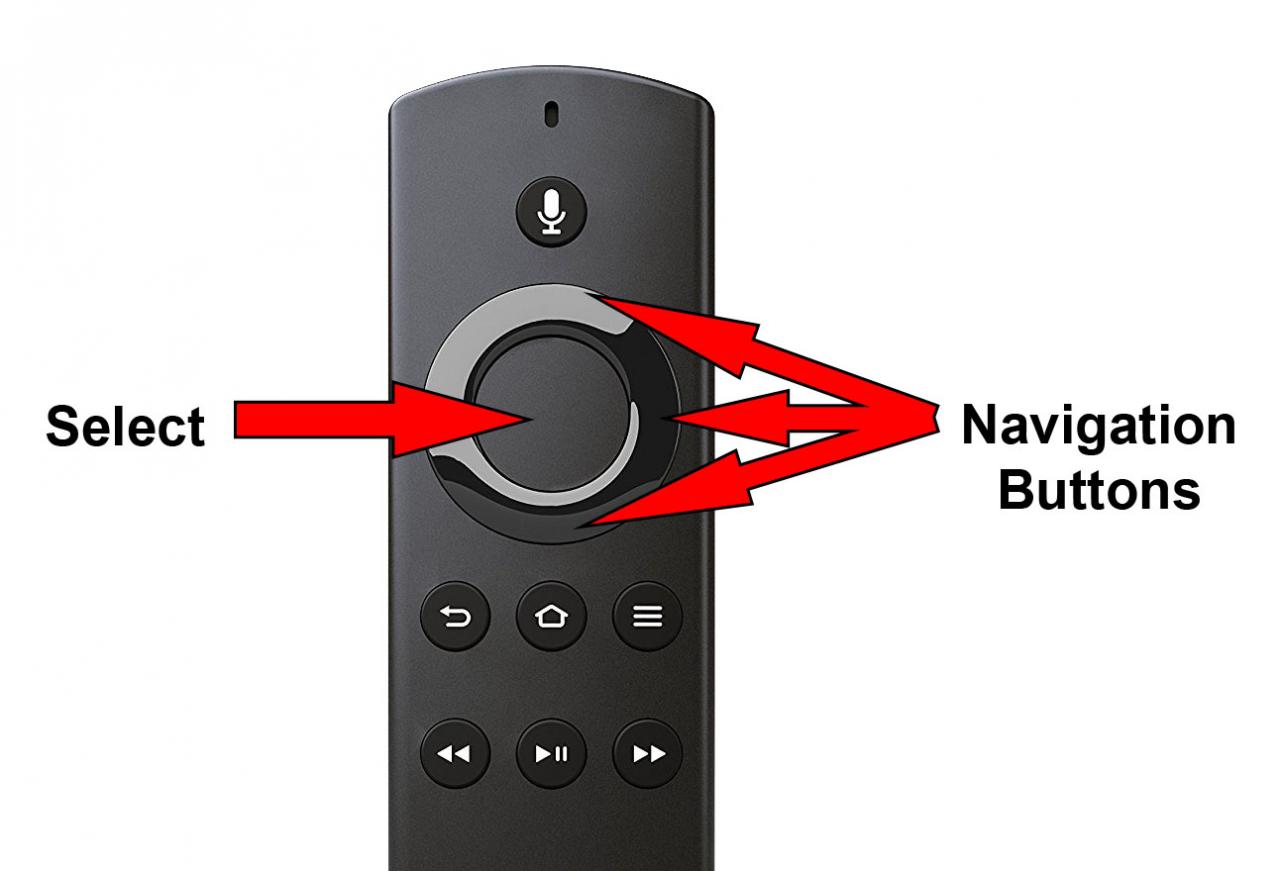Cómo configurar el Amazon Fire Stick

El Amazon Fire TV Stick es un dispositivo de entretenimiento que se conecta directamente a un puerto HDMI.
Puedes ver tus películas favoritas, programas de televisión, videos musicales, suscripciones e incluso juegos. Como el Fire Stick es portátil, puedes llevarlo fácilmente a cualquier lugar. Pero nada de eso importará a menos que sepas cómo configurar tu Fire Stick de Amazon primero.
Cómo configurar el Amazon Fire Stick
- Enchufa el Fire Stick en una toma de corriente. Necesitará enchufar un extremo del cable suministrado en el Fire Stick, y el otro extremo en el adaptador de corriente. Luego enchufe el adaptador de corriente en un tomacorriente. AtenciónNo intentes alimentar tu dispositivo conectándolo a un puerto USB de su televisor. Esto puede causar problemas.
- Enchufa tu Fire Stick en un puerto HDMI de tu TV. Este puerto normalmente estará en la parte trasera de tu TV, y se verá algo así: Nota: Asegúrate de recordar el número asociado al puerto en el que conectas tu Fire Stick, ya que lo necesitarás más adelante.
- Enciende el televisor y cambía al canal HDMI en el que enchufaste tu Fire Stick. Deberías poder cambiar al canal HDMI utilizando el botón de entrada de su televisor o el control remoto del mismo. Por ejemplo, si enchufaste tu Fire Stick en el puerto superior del televisor en la imagen de arriba, sólo podrá ver sus programas en el canal HDMI 2 de su televisor. Después de que se cargue en el televisor con éxito, puedes empezar a configurar el mando a distancia del Fire Stick.Nota: Para algunos dispositivos, puede tardar un tiempo en cargarse. Si el fire stick se conecta correctamente, verás el logotipo del Fire Stick en la pantalla de tu TV.
- Coloca las pilas en el mando a distancia de la Fire Stick. El mando a distancia debe conectarse automáticamente al Fire Stick una vez que las pilas estén colocadas.Si tu control remoto no pudo conectarse automáticamente, consulta nuestro artículo anterior sobre cómo conectar el control remoto de la Fire Stick.
- Elige tu idioma y pasa por el proceso de configuración. Puedes pasar por el proceso de configuración usando los botones de selección y navegación. El botón Seleccionar está en el centro del círculo, mientras que los botones de navegación están a lo largo de los lados del círculo.
- Elige tu red Wi-Fi e introduce tu nombre de usuario y contraseña. Luego espera a que el Fire Stick empiece a conectarse a la Wi-Fi. Si no sabes tu contraseña de Wi-Fi, consulta nuestro artículo anterior sobre cómo encontrar tu nombre de usuario y contraseña de Wi-Fi.
- Registra tu cuenta de Amazon en el dispositivo. Tu Fire Stick podría estar ya registrado si lo has pedido a Amazon. Si compraste el Fire Stick con una cuenta diferente de Amazon, o si lo compraste fuera de Amazon, puede seguir las instrucciones para registrar su cuenta de Amazon en el Fire TV. Si tienes una cuenta en Amazon, haz clic en la primera opción. También puede crear una nueva cuenta de Amazon si no la tiene haciendo clic en “Soy nuevo en Amazon”. Una vez registrada su cuenta en Amazon, tendrá la opción de guardar la contraseña de la Wi-Fi en la cuenta de Amazon. Algunas personas tienen numerosos dispositivos de Amazon que se conectan a su cuenta de Amazon. Si eres una de esas personas, se recomienda que elijas “Sí”, ya que ayudará a los dispositivos a conectarse rápidamente a la red Wi-Fi. Si sólo tiene un dispositivo de Amazon y no tiene planes de agregar más de sus dispositivos en el futuro, estará bien elegir “No”.
- Haz clic en “Activar el control parental” si quieres añadirlo. Entonces tendrás que proporcionar un PIN en la siguiente ventana. Recuerda el PIN, ya que lo necesitarás para la mayoría de las actividades cuando uses el Fire Stick. Si no necesitas esta configuración, puedes hacer clic en “No Parental Controls” para proceder a terminar la configuración.AtenciónConfigurar los controles parentales en el aparato que estás usando para tu TV puede dificultar el dar órdenes de voz. Si quieres saber cómo controlar tu TV con los comandos de voz de Alexa, mira nuestro artículo aquí.
- Ya has terminado de configurar el Fire Stick. A continuación verás un breve vídeo que contiene los consejos para navegar y usar tu TV Fire.
Si tienes un dispositivo de Echo, averigua cómo controlar tu televisión con Alexa aquí.